Tutorial ini membahas cara membuat aplikasi dua layanan aman yang berjalan di Cloud Run. Aplikasi ini adalah editor Markdown mencakup layanan "frontend" publik yang dapat digunakan siapa pun untuk menulis teks markdown, dan layanan "backend" pribadi yang merender teks Markdown ke HTML.

Layanan backend bersifat pribadi menggunakan bawaan Cloud Run, fitur autentikasi layanan-ke-layanan berbasis IAM Cloud Run, yang membatasi siapa yang dapat memanggil layanan. Kedua layanan dibuat dengan prinsip hak istimewa terendah, tanpa akses ke Google Cloud lainnya kecuali jika diperlukan.
Batasan atau bukan sasaran dari tutorial ini
Tutorial ini tidak menunjukkan autentikasi pengguna akhir, yang menggunakan Identity Platform atau Firebase Authentication untuk membuat token ID pengguna dan memverifikasi identitas pengguna secara manual. Untuk mempelajari autentikasi pengguna akhir lebih lanjut, lihat tutorial Cloud Run untuk autentikasi pengguna akhir.
Tutorial ini tidak menunjukkan penggabungan metode autentikasi berbasis IAM dan token ID karena metode ini tidak didukung.
Menyiapkan default gcloud
Untuk mengonfigurasi gcloud dengan setelan default untuk layanan Cloud Run Anda:
Setel project default Anda:
gcloud config set project PROJECT_ID
Ganti PROJECT_ID dengan nama project yang Anda buat untuk tutorial ini.
Konfigurasi gcloud untuk region yang Anda pilih:
gcloud config set run/region REGION
Ganti REGION dengan region Cloud Run pilihan Anda yang didukung.
Lokasi Cloud Run
Cloud Run bersifat regional, berarti infrastruktur yang
menjalankan layanan Cloud Run Anda terletak di region tertentu dan
dikelola oleh Google agar tersedia secara redundan di
semua zona dalam region tersebut.
Memenuhi persyaratan latensi, ketersediaan, atau ketahanan adalah faktor utama
untuk memilih region tempat layanan Cloud Run dijalankan.
Pada umumnya, Anda dapat memilih region yang paling dekat dengan pengguna Anda, tetapi Anda harus mempertimbangkan
lokasi produk Google Cloud
lainnya yang digunakan oleh layanan Cloud Run Anda.
Menggunakan Google Cloud produk secara bersamaan di beberapa lokasi dapat memengaruhi
latensi serta biaya layanan Anda.
Cloud Run tersedia di region berikut:
Tergantung harga Tingkat 1
asia-east1(Taiwan)asia-northeast1(Tokyo)asia-northeast2(Osaka)asia-south1(Mumbai, India)europe-north1(Finlandia)CO2 Rendah
europe-north2(Stockholm)CO2 Rendah
europe-southwest1(Madrid)CO2 Rendah
europe-west1(Belgia)CO2 Rendah
europe-west4(Belanda)CO2 Rendah
europe-west8(Milan)europe-west9(Paris)CO2 Rendah
me-west1(Tel Aviv)northamerica-south1(Meksiko)us-central1(Iowa)CO2 Rendah
us-east1(South Carolina)us-east4(North Virginia)us-east5(Columbus)us-south1(Dallas)CO2 Rendah
us-west1(Oregon)CO2 Rendah
Tergantung harga Tingkat 2
africa-south1(Johannesburg)asia-east2(Hong Kong)asia-northeast3(Seoul, Korea Selatan)asia-southeast1(Singapura)asia-southeast2(Jakarta)asia-south2(Delhi, India)australia-southeast1(Sydney)australia-southeast2(Melbourne)europe-central2(Warsawa, Polandia)europe-west10(Berlin)europe-west12(Turin)europe-west2(London, Inggris Raya)CO2 Rendah
europe-west3(Frankfurt, Jerman)europe-west6(Zurich, Swiss)CO2 Rendah
me-central1(Doha)me-central2(Dammam)northamerica-northeast1(Montreal)CO2 Rendah
northamerica-northeast2(Toronto)CO2 Rendah
southamerica-east1(Sao Paulo, Brasil)CO2 Rendah
southamerica-west1(Santiago, Cile)CO2 Rendah
us-west2(Los Angeles)us-west3(Salt Lake City)us-west4(Las Vegas)
Jika sudah membuat layanan Cloud Run, Anda dapat melihat region di dasbor Cloud Run di Google Cloud konsol.
Mengambil contoh kode
Untuk mengambil contoh kode agar dapat digunakan:
Clone repositori aplikasi contoh tersebut ke Cloud Shel atau mesin lokal Anda:
Node.js
git clone https://github.com/GoogleCloudPlatform/nodejs-docs-samples.git
Atau, Anda dapat mendownload contoh dalam file ZIP dan mengekstraknya.
Python
git clone https://github.com/GoogleCloudPlatform/python-docs-samples.git
Atau, Anda dapat mendownload contoh dalam file ZIP dan mengekstraknya.
Go
git clone https://github.com/GoogleCloudPlatform/golang-samples.git
Atau, Anda dapat mendownload contoh dalam file ZIP dan mengekstraknya.
Java
git clone https://github.com/GoogleCloudPlatform/java-docs-samples.git
Atau, Anda dapat mendownload contoh sebagai file ZIP dan mengekstraknya.
C#
git clone https://github.com/GoogleCloudPlatform/dotnet-docs-samples.git
Atau, Anda dapat mendownload contoh sebagai file ZIP dan mengekstraknya.
Ubah ke direktori yang memuat kode contoh Cloud Run:
Node.js
cd nodejs-docs-samples/run/markdown-preview/
Python
cd python-docs-samples/run/markdown-preview/
Go
cd golang-samples/run/markdown-preview/
Java
cd java-docs-samples/run/markdown-preview/
C#
cd dotnet-docs-samples/run/markdown-preview/
Meninjau layanan rendering Markdown pribadi
Dari perspektif frontend, ada spesifikasi API sederhana untuk layanan Markdown:
- Satu endpoint di
/ - Mengharapkan permintaan POST
- Isi permintaan POST adalah teks Markdown
Anda mungkin ingin meninjau semua kode untuk menemukan masalah keamanan atau hanya
mempelajarinya lebih lanjut dengan menjelajahi ./renderer/direktori Perhatikan bahwa
tutorial tidak menjelaskan kode transformasi Markdown.
Mengirimkan layanan rendering Markdown pribadi
Untuk mengirimkan kode Anda, bangun dengan Cloud Build, upload ke Artifact Registry, dan deploy ke Cloud Run:
Ubah ke direktori
renderer:Node.js
cd renderer/
Python
cd renderer/
Go
cd renderer/
Java
cd renderer/
C#
cd Samples.Run.MarkdownPreview.Renderer/
Buat Artifact Registry:
gcloud artifacts repositories create REPOSITORY \ --repository-format docker \ --location REGION
Ganti:
- REPOSITORY dengan nama unik untuk repositori. Untuk setiap lokasi repositori dalam project, nama repositori harus unik.
- REGION dengan Google Cloud region yang akan digunakan untuk repositori Artifact Registry.
Jalankan perintah berikut untuk mem-build container dan memublikasikannya di Artifact Registry.
Node.js
gcloud builds submit --tag REGION-docker.pkg.dev/PROJECT_ID/REPOSITORY/renderer
Dengan PROJECT_ID sebagai project ID Google Cloud Anda, dan
rendereradalah nama yang ingin Anda berikan ke layanan.Setelah berhasil, Anda akan melihat pesan SUCCESS yang berisi ID, waktu pembuatan, dan nama image. Image tersebut disimpan di Artifact Registry dan dapat digunakan kembali jika diinginkan.
Python
gcloud builds submit --tag REGION-docker.pkg.dev/PROJECT_ID/REPOSITORY/renderer
Dengan PROJECT_ID sebagai project ID Google Cloud Anda, dan
rendereradalah nama yang ingin Anda berikan ke layanan.Setelah berhasil, Anda akan melihat pesan SUCCESS yang berisi ID, waktu pembuatan, dan nama image. Image tersebut disimpan di Artifact Registry dan dapat digunakan kembali jika diinginkan.
Go
gcloud builds submit --tag REGION-docker.pkg.dev/PROJECT_ID/REPOSITORY/renderer
Dengan PROJECT_ID sebagai project ID Google Cloud Anda, dan
rendereradalah nama yang ingin Anda berikan ke layanan.Setelah berhasil, Anda akan melihat pesan SUCCESS yang berisi ID, waktu pembuatan, dan nama image. Image tersebut disimpan di Artifact Registry dan dapat digunakan kembali jika diinginkan.
Java
Contoh ini menggunakan Jib untuk mem-build image Docker menggunakan alat Java umum. Jib mengoptimalkan build container tanpa memerlukan Dockerfile atau menginstal Docker. Pelajari lebih lanjut cara mem-build container Java dengan Jib.
Gunakan bantuan kredensial gcloud untuk memberi otorisasi Docker agar dikirim ke Artifact Registry Anda.
gcloud auth configure-docker
Gunakan Plugin Maven Jib untuk mem-build dan mengirim container ke Artifact Registry.
mvn compile jib:build -Dimage=REGION-docker.pkg.dev/PROJECT_ID/REPOSITORY/renderer
Dengan PROJECT_ID sebagai project ID Google Cloud Anda, dan
rendereradalah nama yang ingin Anda berikan ke layanan.Setelah berhasil, Anda akan melihat pesan BUILD SUCCESS. Image tersebut disimpan di Artifact Registry dan dapat digunakan kembali jika diinginkan.
C#
gcloud builds submit --tag REGION-docker.pkg.dev/PROJECT_ID/REPOSITORY/renderer
Dengan PROJECT_ID sebagai project ID Google Cloud Anda, dan
rendereradalah nama yang ingin Anda berikan ke layanan.Setelah berhasil, Anda akan melihat pesan SUCCESS yang berisi ID, waktu pembuatan, dan nama image. Image tersebut disimpan di Artifact Registry dan dapat digunakan kembali jika diinginkan.
Deploy sebagai layanan pribadi dengan akses terbatas.
Cloud Run menyediakan fitur kontrol akses dan layanan identitas siap pakai. Kontrol akses menyediakan lapisan autentikasi yang membatasi pengguna dan layanan lainnya agar tidak memanggil layanan. Identitas layanan memungkinkan pembatasan layanan Anda agar tidak mengakses resourceGoogle Cloud lainnya dengan membuat akun layanan khusus dengan izin terbatas.
Buat akun layanan untuk digunakan sebagai "identitas compute" dari layanan render. Secara default, opsi ini tidak memiliki hak istimewa selain keanggotaan project.
Command line
gcloud iam service-accounts create renderer-identity
Terraform
Untuk mempelajari cara menerapkan atau menghapus konfigurasi Terraform, lihat Perintah dasar Terraform.
Layanan rendering Markdown tidak terintegrasi langsung dengan hal lain di Google Cloud. Aplikasi ini tidak memerlukan izin lebih lanjut.
Deploy dengan
renderer-identityakun layanan dan tolak akses yang tidak diautentikasi.Command line
gcloud run deploy renderer \ --image REGION-docker.pkg.dev/PROJECT_ID/REPOSITORY/renderer \ --service-account renderer-identity \ --no-allow-unauthenticated
Cloud Run dapat menggunakan nama akun layanan dalam format pendek bukan alamat email lengkap jika akun layanan merupakan bagian dari project yang sama.
Terraform
Untuk mempelajari cara menerapkan atau menghapus konfigurasi Terraform, lihat Perintah dasar Terraform.
Mencoba layanan rendering Markdown pribadi
Layanan pribadi tidak dapat dimuat langsung oleh browser web. Sebagai gantinya, gunakan curl
atau alat CLI permintaan HTTP yang memungkinkan injeksi Authorization header.
Untuk mengirim beberapa teks tebal ke layanan dan melihatnya mengubah markdown asterisks menjadi
tag <strong> HTML:
Mendapatkan URL dari output deployment.
Gunakan
gclouduntuk mendapatkan token identitas khusus pengembangan hanya untuk autentikasi:TOKEN=$(gcloud auth print-identity-token)
Buat permintaan curl yang meneruskan teks Markdown mentah sebagai parameter string kueri yang akan menjadi URL:
curl -H "Authorization: Bearer $TOKEN" \ -H 'Content-Type: text/plain' \ -d '**Hello Bold Text**' \ SERVICE_URL
Ganti SERVICE_URL dengan URL yang diberikan setelah men-deploy layanan rendering Markdown.
Responsnya harus berupa cuplikan HTML:
<strong>Hello Bold Text</strong>
Meninjau integrasi antara layanan editor dan rendering
Layanan editor menyediakan UI entri teks yang sederhana dan ruang untuk melihat pratinjau
HTML. Sebelum melanjutkan, tinjau kode yang diambil sebelumnya dengan membuka
direktori ./editor/.
Selanjutnya, pelajari beberapa bagian kode berikut yang mengintegrasikan kedua layanan tersebut dengan aman.
Node.js
Modul render.js membuat permintaan terautentikasi ke layanan renderer
pribadi. ID ini menggunakan server metadata Google Cloud di lingkungan
Cloud Run untuk membuat token identitas dan menambahkannya
ke permintaan HTTP sebagai bagian dari header Authorization.
Di lingkungan lain, render.js menggunakan
Kredensial Default Aplikasi
untuk meminta token dari server Google.
Mengurai markdown dari JSON dan mengirimkannya ke layanan Renderer untuk diubah menjadi HTML.
Python
Metode new_request membuat permintaan yang diautentikasi ke layanan pribadi.
ID ini menggunakan server metadata Google Cloud di lingkungan Cloud Run untuk membuat token identitas dan menambahkannya ke permintaan HTTP sebagai bagian dari header Authorization.
Di lingkungan lain, new_request meminta token identitas dari server
Google dengan melakukan autentikasi menggunakan
Kredensial Default Aplikasi.
Mengurai markdown dari JSON dan mengirimkannya ke layanan Renderer untuk diubah menjadi HTML.
Go
RenderService membuat permintaan yang diautentikasi ke layanan pribadi. ID ini menggunakan server metadata Google Cloud di lingkungan Cloud Run untuk
membuat token identitas dan menambahkannya ke permintaan HTTP sebagai bagian dari
header Authorization.
Di lingkungan lain, RenderService meminta token identitas dari server
Google dengan melakukan autentikasi menggunakan
Kredensial Default Aplikasi.
Permintaan dikirim ke Layanan Renderer setelah menambahkan teks markdown untuk ditransformasikan ke dalam HTML. Kesalahan respons ditangani untuk membedakan masalah komunikasi dari fungsi rendering.
Java
makeAuthenticatedRequest membuat permintaan yang diautentikasi ke layanan pribadi. Layanan ini menggunakan server metadata Google Cloud di lingkungan
Cloud Run untuk membuat token identitas dan menambahkannya ke
permintaan HTTP sebagai bagian dari header Authorization.
Di lingkungan lain, makeAuthenticatedRequest meminta token identitas dari server
Google dengan melakukan autentikasi menggunakan
Kredensial Default Aplikasi.
Mengurai markdown dari JSON dan mengirimkannya ke layanan Renderer untuk diubah menjadi HTML.
C#
GetAuthenticatedPostResponse membuat permintaan yang diautentikasi ke layanan pribadi. Layanan ini menggunakan server metadata Google Cloud di lingkungan
Cloud Run untuk membuat token identitas dan menambahkannya ke
permintaan HTTP sebagai bagian dari header Authorization.
Di lingkungan lain, GetAuthenticatedPostResponse meminta token identitas dari server
Google dengan melakukan autentikasi menggunakan
Kredensial Default Aplikasi.
Mengurai markdown dari JSON dan mengirimkannya ke layanan Renderer untuk diubah menjadi HTML.
Mengirim layanan editor publik
Untuk mem-build dan men-deploy kode Anda:
Ubah ke direktori
editor:Node.js
cd ../editor
Python
cd ../editor
Go
cd ../editor
Java
cd ../editor
C#
cd ../Samples.Run.MarkdownPreview.Editor/
Jalankan perintah berikut untuk mem-build container dan memublikasikannya di Artifact Registry.
Node.js
gcloud builds submit --tag REGION-docker.pkg.dev/PROJECT_ID/REPOSITORY/editor
Dengan PROJECT_ID sebagai project ID Google Cloud Anda, dan
editoradalah nama yang ingin Anda berikan ke layanan.Setelah berhasil, Anda akan melihat pesan SUCCESS yang berisi ID, waktu pembuatan, dan nama image. Image tersebut disimpan di Container Registry dan dapat digunakan kembali bila diinginkan.
Python
gcloud builds submit --tag REGION-docker.pkg.dev/PROJECT_ID/REPOSITORY/editor
Dengan PROJECT_ID sebagai project ID Google Cloud Anda, dan
editoradalah nama yang ingin Anda berikan ke layanan.Setelah berhasil, Anda akan melihat pesan SUCCESS yang berisi ID, waktu pembuatan, dan nama image. Image tersebut disimpan di Artifact Registry dan dapat digunakan kembali jika diinginkan.
Go
gcloud builds submit --tag REGION-docker.pkg.dev/PROJECT_ID/REPOSITORY/editor
Dengan PROJECT_ID sebagai project ID Google Cloud Anda, dan
editoradalah nama yang ingin Anda berikan ke layanan.Setelah berhasil, Anda akan melihat pesan SUCCESS yang berisi ID, waktu pembuatan, dan nama image. Image tersebut disimpan di Artifact Registry dan dapat digunakan kembali jika diinginkan.
Java
Contoh ini menggunakan Jib untuk mem-build image Docker menggunakan alat Java umum. Jib mengoptimalkan build container tanpa memerlukan Dockerfile atau menginstal Docker. Pelajari lebih lanjut cara mem-build container Java dengan Jib.mvn compile jib:build -Dimage=REGION-docker.pkg.dev/PROJECT_ID/REPOSITORY/editor
Dengan PROJECT_ID sebagai project ID Google Cloud Anda, dan
editoradalah nama yang ingin Anda berikan ke layanan.Setelah berhasil, Anda akan melihat pesan BUILD SUCCESS. Image tersebut disimpan di Artifact Registry dan dapat digunakan kembali jika diinginkan.
C#
gcloud builds submit --tag REGION-docker.pkg.dev/PROJECT_ID/REPOSITORY/editor
Dengan PROJECT_ID sebagai project ID Google Cloud Anda, dan
editoradalah nama yang ingin Anda berikan ke layanan.Setelah berhasil, Anda akan melihat pesan SUCCESS yang berisi ID, waktu pembuatan, dan nama image. Image tersebut disimpan di Artifact Registry dan dapat digunakan kembali jika diinginkan.
Deploy sebagai layanan pribadi dengan akses khusus ke layanan rendering.
Buat akun layanan untuk digunakan sebagai "identitas compute" dari layanan pribadi. Secara default, opsi ini tidak memiliki hak istimewa selain keanggotaan project.
Command line
gcloud iam service-accounts create editor-identity
Terraform
Untuk mempelajari cara menerapkan atau menghapus konfigurasi Terraform, lihat Perintah dasar Terraform.
Layanan Editor tidak perlu berinteraksi dengan hal lain di Google Cloud selain layanan rendering Markdown.
Memberikan akses ke identitas komputasi
editor-identityuntuk memanggil layanan rendering Markdown. Setiap layanan yang menggunakan identitas ini sebagai identitas komputasi akan memiliki hak istimewa ini.Command line
gcloud run services add-iam-policy-binding renderer \ --member serviceAccount:editor-identity@PROJECT_ID.iam.gserviceaccount.com \ --role roles/run.invoker
Terraform
Untuk mempelajari cara menerapkan atau menghapus konfigurasi Terraform, lihat Perintah dasar Terraform.
Karena ini diberi perab invoker dalam konteks layanan render, layanan render adalah satu-satunya layanan Cloud Run pribadi yang dapat dipanggil editor.
Deploy dengan akun layanan
editor-identitydan izinkan akses publik yang tidak diautentikasi.Command line
gcloud run deploy editor --image REGION-docker.pkg.dev/PROJECT_ID/REPOSITORY/editor \ --service-account editor-identity \ --set-env-vars EDITOR_UPSTREAM_RENDER_URL=SERVICE_URL \ --allow-unauthenticated
Ganti:
- PROJECT_ID dengan project ID Anda
- SERVICE_URL dengan URL yang diberikan setelah men-deploy layanan rendering Markdown.
Terraform
Untuk mempelajari cara menerapkan atau menghapus konfigurasi Terraform, lihat Perintah dasar Terraform.
Deploy layanan editor:
Memberikan
allUsersizin untuk memanggil layanan:
Memahami traffic HTTPS
Ada tiga permintaan HTTP yang terlibat dalam rendering markdown menggunakan layanna ini.

editor-identity memanggil
layanan render. editor-identity dan
renderer-identity memiliki izin terbatas sehingga eksploitasi
atau injeksi keamanan pun memiliki batas akses ke Google Cloud resource lainnya.
Melakukan Percobaan
Untuk mencoba aplikasi dua layanan yang selesai:
Buka browser Anda ke URL yang disediakan pada langkah deployment di atas.
Cobalah edit teks Markdown di sebelah kiri lalu klik tombol untuk melihat pratinjaunya di sebelah kanan.
Kodenya akan terlihat seperti berikut:
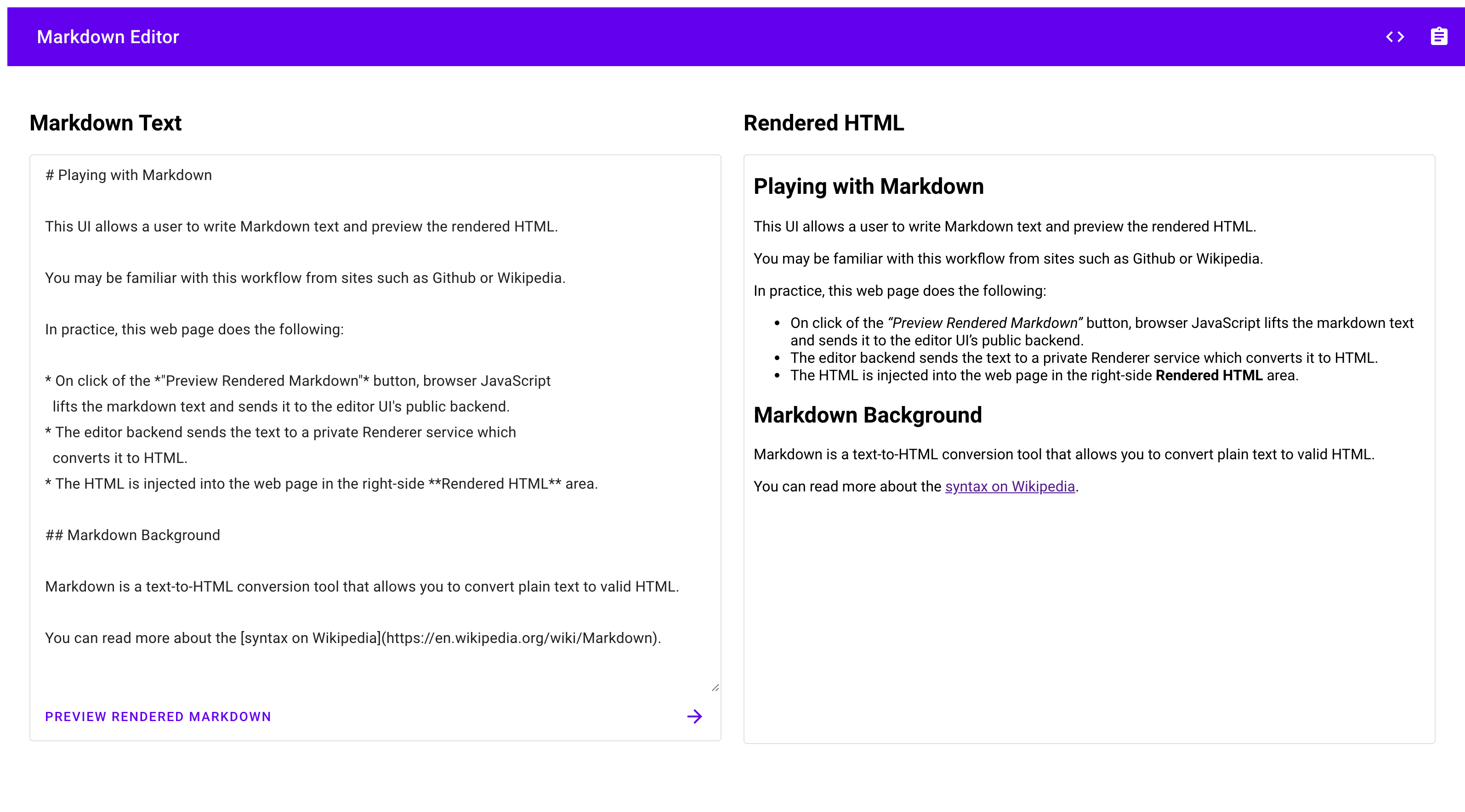
Jika Anda memilih untuk terus mengembangkan layanan ini, perlu diingat bahwa layanan tersebut telah membatasi akses Identity and Access Management (IAM) ke bagian lain dari Google Cloud dan perlu diberi peran IAM tambahan guna mengakses banyak layanan lainnya.

